Licencia Office 2016 Professional Plus
El precio original era: $268.53.$18.85El precio actual es: $18.85.
- 🖥️ Para Windows
- 📧 Entrega inmediata por correo electrónico
- ⏱️ Garantía de por vida de la llave
- 📋 Activación simplificada
- 🧑💻 Asistencia 7/7
Descripción
Incluye software: Word, Excel, PowerPoint, OneNote, Publisher, Outlook, Access, Skype Empresarial.
- Licencia minorista y permanente para Office 2016 Professional plus. No requiere suscripción.
- Incluye versiones de 32 y 64 bits.
- La clave sólo es válida para 1 ordenador.
- Compatible sólo con Windows 7 y versiones posteriores.
Configuración requerida
- CPU: 1 GHz
- GPU: DirectX 10
- Memoria: 2 GB
- Almacenamiento: 3 GB disponibles
- Tamaño de pantalla: 1024 x 768
- .NET Framework: 3.5 o superior
Diez nuevas funciones incluidas en la licencia de office 2016 pro
1. Interfaz de estilo moderno
En consonancia con la interfaz de estilo «moderno» (antes llamada «Metro») que verás en Windows 8, Office 2016 tiene un nuevo aspecto. Atrás han quedado los múltiples tonos de color que decoraban la antigua interfaz, así como las sombras y degradados que sugerían tres dimensiones. En su lugar, todo es minimalista, plano y austero, imitando los azulejos de la pantalla de inicio de Windows 8. El único indicio de frivolidad está en una marca de agua en la esquina superior derecha de la pantalla. La idea es que este nuevo aspecto le ayude a centrarse en su trabajo en lugar de distraerse con los objetos que decoran su pantalla. El tiempo dirá si el nuevo diseño lo consigue o no, pero a mí me gusta su aspecto más limpio.
2. pantallas de inicio
Cada aplicación admite una nueva pantalla de inicio codificada por colores: azul para Word, verde para Excel, naranja para PowerPoint y verde para Publisher. Al igual que las pantallas de inicio de otras aplicaciones, la pantalla de inicio de Word muestra una lista de documentos recientes. Aunque crear un documento en blanco es la opción por defecto, también puedes seleccionar una plantilla, buscar plantillas en línea o hacer clic en Abrir otros documentos para buscar un documento en el disco o en una carpeta de SkyDrive. Estas pantallas facilitarán la orientación de los nuevos usuarios, y los usuarios experimentados apreciarán tener todas sus opciones en un solo lugar al arrancar. En la parte superior derecha de la pantalla se muestran los detalles de la cuenta de SkyDrive que estás utilizando actualmente.
3. integración de SkyDrive
Office 2016 está diseñado para integrarse con la nube, incluidos SkyDrive y SharePoint. Es una buena noticia si prefieres hacer copias de seguridad de tu trabajo en línea para acceder a ellas desde cualquier lugar, aunque la mayoría de pequeñas empresas y particulares siguen haciendo copias de seguridad de sus archivos localmente. Si utilizas SkyDrive, los datos de la cuenta aparecen en la esquina superior izquierda de todas las pantallas de las aplicaciones, así como en sus pantallas de inicio. Haga clic en los datos de su cuenta para modificarla y gestionarla. Cuando guardas un documento, una hoja de cálculo o una presentación, la aplicación lo hace por defecto en tu cuenta de SkyDrive, pero puedes guardarlo en tu unidad local si lo deseas.
4. Sincronización entre dispositivos
Cuando guardes tus documentos de Office en línea, estarán disponibles para ti (y para otros) desde cualquier dispositivo y en cualquier momento, a través de Office 2016 en un PC o tableta, o a través de WebApps. Microsoft ya ha actualizado las WebApps de Word, Excel, OneNote y PowerPoint con el nuevo estilo moderno y la codificación por colores de las aplicaciones de Office. Además, Word, Excel y PowerPoint guardan la última ubicación en la que estabas trabajando antes de guardar, hasta la letra, celda o imagen. Esta función hace que sea más fácil continuar donde lo dejaste, incluso si abres el archivo en un dispositivo diferente al que utilizaste la última vez.
5. Uso de una pantalla táctil
Algunas de las nuevas funciones de la licencia de Office 2016 están diseñadas para facilitar el trabajo con una pantalla táctil. El nuevo modo Lectura de Word abre un documento en la vista Lectura, lo que permite desplazarse por el documento arrastrándolo horizontalmente con el dedo. En un ordenador de sobremesa con pantalla táctil, puedes volver a un modo de navegación más tradicional si lo deseas. Haz clic en el botón Modo táctil de la barra de herramientas de acceso rápido -a la derecha del logotipo del programa de cada aplicación- y la barra de herramientas de la cinta de opciones separará más sus iconos para facilitar el acceso con el dedo.
6. Edición de PDF
Antes se podía guardar un documento Word como archivo PDF, pero hasta ahora no se podían editar PDF en Word sin convertirlos primero a formato Doc o DocX. El nuevo Word 2016 permite abrir archivos PDF, editarlos y guardarlos en formato DocX o PDF. Cuando se abre en Word, el archivo conserva la estructura del archivo PDF, incluso para elementos como las tablas. Esto será una gran ventaja para muchos usuarios, que podrán abrir un PDF y ponerse a trabajar directamente.
7. Formateo de paneles de tareas en PowerPoint
Dar formato a imágenes, formas y otros objetos en PowerPoint es ahora más intuitivo. Haga clic con el botón derecho en una imagen y seleccione Formatear imagen para abrir el nuevo panel de tareas Formatear imagen, que muestra las opciones de formato disponibles para ese objeto. Haga clic en otro objeto y las opciones del panel de tareas cambiarán para mostrar sólo las opciones disponibles para ese objeto. Puede dejar la solapa abierta mientras trabaja, para que esté visible sin desordenar su espacio de trabajo.
8. Gráficos más sencillos
Para los usuarios confundidos por la plétora de opciones de gráficos de las versiones anteriores de Excel, la nueva función Gráficos recomendados resulta útil. Seleccione los datos que desea representar gráficamente y haga clic en Insertar > Gráfico recomendado para mostrar opciones como gráficos de líneas, barras y circulares que el programa recomienda para sus datos. Haz clic en cada gráfico para ver el aspecto que tendrán tus datos en este formulario. Una vez que haya seleccionado y creado un gráfico, aparecerán pequeños iconos fuera de su esquina superior derecha cuando lo seleccione, que le permitirán trabajar con los elementos, estilos y colores del gráfico, así como con los datos del propio gráfico.
9. Más opciones gráficas
En Word, PowerPoint, Excel, Publisher e incluso Outlook, los nuevos iconos de la pestaña Insertar de la barra de herramientas de la cinta permiten insertar imágenes desde el PC local o desde diversas fuentes en línea. Las opciones en línea incluyen la inserción de imágenes en la colección Office Clipart en línea, a través de una búsqueda en Bing, o desde su propia cuenta de SkyDrive o Flickr. (Para acceder a tu cuenta de Flickr, primero debes permitir que Office se conecte a ella).
10. Acceso a la cuenta
La vista Backstage de las aplicaciones Office 2016 pro plus licence (accesible a través de la pestaña Archivo) incluye una nueva pestaña llamada Cuenta (o «Cuenta de Office», en Outlook). Aquí puedes iniciar sesión en tu cuenta de SkyDrive o cambiar de cuenta. También puedes ver una lista de servicios conectados, como Twitter y Facebook, y añadir servicios, como LinkedIn y SkyDrive. El área de Actualizaciones del Escritorio le ofrece información sobre el estado de las actualizaciones disponibles. Haga clic en Opciones de actualización para desactivar o activar las actualizaciones y para ver un historial de las actualizaciones de Office 2016.

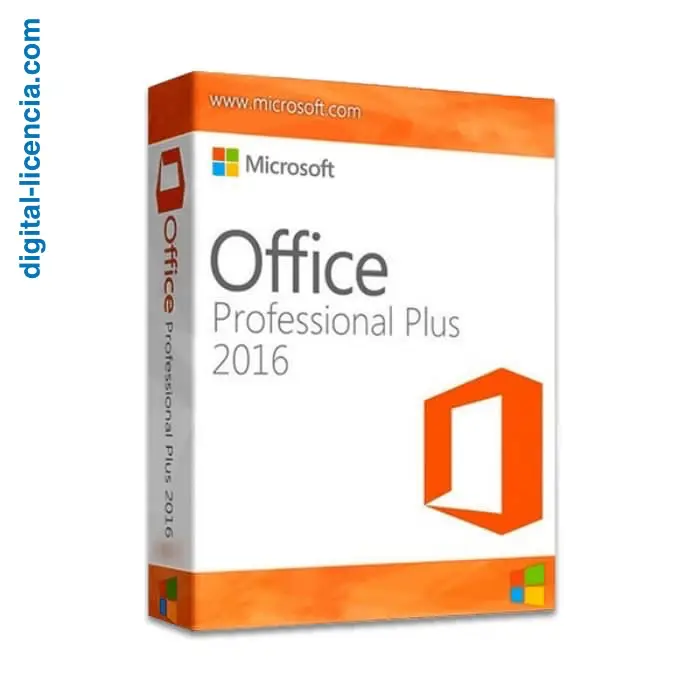
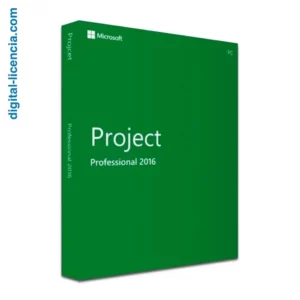
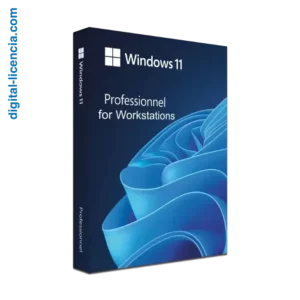
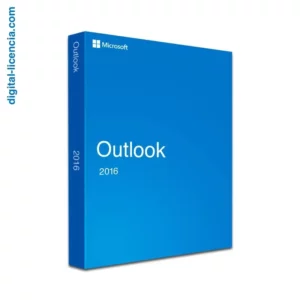
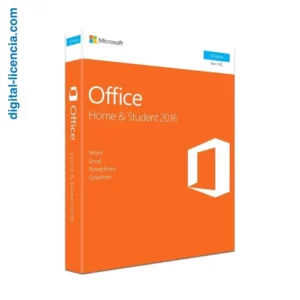
14 valoraciones en Licencia Office 2016 Professional Plus